 Unity Graphic Design Lens es una herramienta especializada y especialmente pensada para diseñadores gráficos, que se encarga de aunar en un solo punto de búsqueda, aquellos recursos necesarios para el diseño gráfico.
Unity Graphic Design Lens es una herramienta especializada y especialmente pensada para diseñadores gráficos, que se encarga de aunar en un solo punto de búsqueda, aquellos recursos necesarios para el diseño gráfico.
De esta manera en una única búsqueda, puedes encontrar todo lo que necesites, mientras que si lo haces en el navegador tendrás que realizar tantas búsquedas como elementos distintos necesites.
Unity Graphic Desing Lens, viene con cuatro Scopes distintos:
- Designs: recopila información de Dribble. Al hacer clic sobre la imagen, abre una nueva pestaña en el navegador dirigiéndote a ese diseño.
- Palettes: agrupa paletas para utilizarlas con Gimp.
- Al hacer clic sobre una de ellas la añadirá directamente a las paletas de Gimp, mostrándote un mensaje.
- Icons: se encarga de buscar iconos. Al hacer clic sobre uno de ellos lo abre directamente en el navegador
- Brushes: este scope trae al escritorio a DevianArt, y te muestra los pinceles disponibles allí.
- Al seleccionar uno de ellos, abrirá una nueva pestaña en el navegador y te dirigirá a ella.
Instalación.
Lo primero añadir el repositorio y actualizar:
sudo add-apt-repository ppa:scopes-packagers/ppa && sudo apt-get update
A continuación instalamos el Lens y los Scopes:
sudo apt-get install unity-lens-graphicdesign unity-scope-colourlovers unity-scope-deviantart unity-scope-dribbble unity-scope-iconfinder
En caso de no necesitar alguno de ellos siempre podemos prescindir de su instalación, o desinstalarlo posteriormente. El tema de los Lenses y los Scopes, está verdaderamente bien pensado. Es una manera muy sencilla de agrupar resultados en función de una determinada búsqueda, y personalizarla según nuestros intereses.
Evidentemente, todo esto no es gratuito, cada Lens y cada Scope, consume recursos. No es que consuma ninguna exageración, (alrededor de unos 7 MB por elemento), pero toda piedra hace pared, y al final, si tu equipo está limitado en recursos te puedes llevar una sorpresa.
Capturas de pantallas.
Si te ha gustado el artículo inscribete al feed clicando en la imagen más abajo para tenerte siempre actualizado sobre los nuevos contenidos del blog:


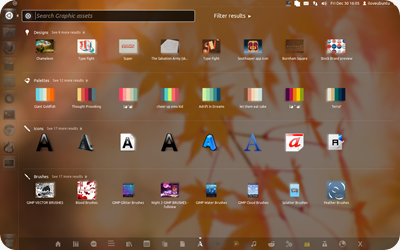
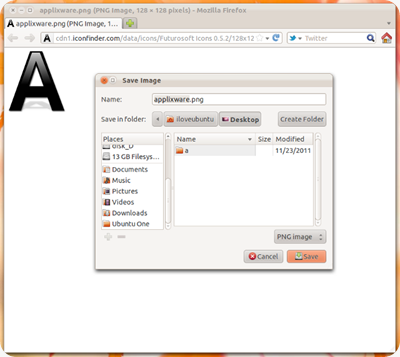









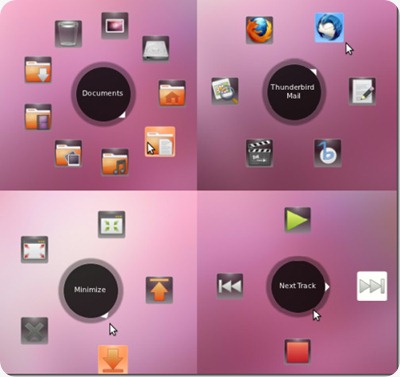









 Flowplayer
Flowplayer









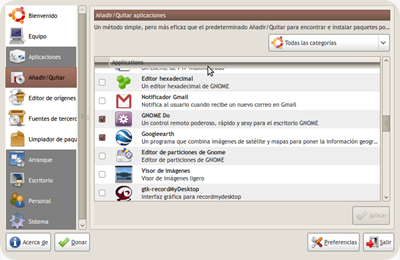









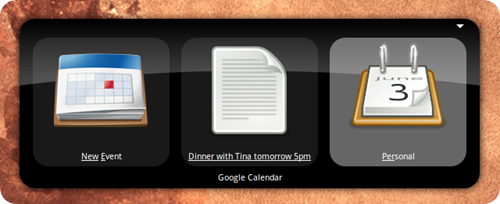







El Mundo de Ubuntu en las Redes Sociales
Espero que esta publicación te haya gustado. Si tienes alguna duda, consulta o quieras complementar este post, no dudes en escribir en la zona de comentarios. También puedes visitar Facebook, Twitter, Google +, Linkedin, Instagram, Pinterest, restantes Redes Sociales y Feedly donde encontrarás información complementaria a este blog. COMPARTE EN!